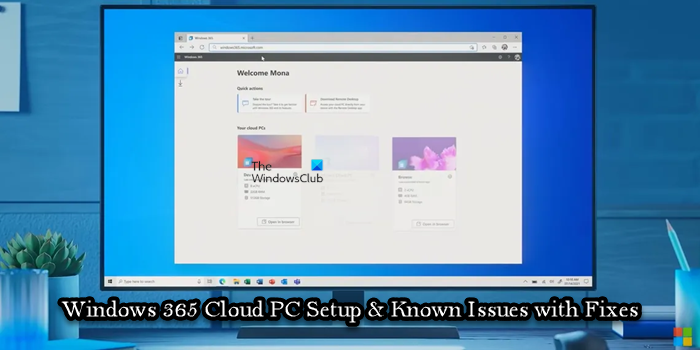問題に直面していて、どのようにサポートを受けるか迷っている場合は、ファイルエクスプローラーWindows 11/10 の場合、この投稿には、役立つハウツー リンク、組み込みサポート オプション、ヘルプ デスク、サポートまたはコミュニティ フォーラム、ヘルプが得られる Web サイト オプションがリストされています。
Windows 11/10 のファイル エクスプローラーに関するヘルプを表示する
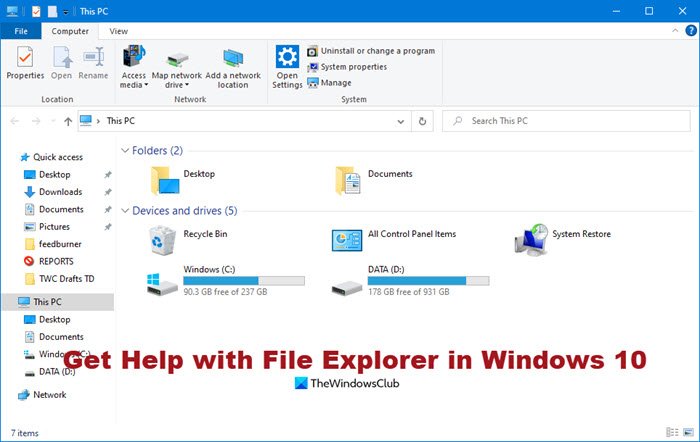
始めるのに役立つリンク:
この投稿では、ファイルエクスプローラーを開いて使用する方法。
慣れてきたら、これらを使用してさらに一歩進んでみるとよいでしょう。エクスプローラーのヒントとコツ。
これらの助けを借りてキーボード忍者になりましょうエクスプローラーのキーボード ショートカットこれらを使用すると、Explorer での作業がより速く、より適切になります。
コツを掴んだら、ぜひやってみてくださいエクスプローラーをカスタマイズするレイアウト、ビュー、ナビゲーション ペイン、ファイルやフォルダーのサイズなどを変更します。究極の Windows 微調整ツール物事が簡単になります。
これらの投稿は、次のような場合に役立ちます。エクスプローラーがクラッシュまたはフリーズする– たぶんあなたが右クリックしてコンテキスト メニューを開きます、ウィンドウのサイズ変更またはスナップ、ビデオフォルダーでクラッシュするまたは単に開かない!これらの問題を個別にトラブルシューティングする以外に、Windows ファイルとフォルダーのトラブルシューティングあなたにも役立つ可能性があります。
それでもサポートが必要な場合は、Explorer で利用できるヘルプ オプションは次のとおりです。
1] TWC検索バーを使用する
弊社のサービスを使用して、発生した特定の問題または発生したエラーを引用して問題を検索します。TWC検索。可能性は高いです。役立つものが表示されます。そうでない場合は、チュートリアルの開発を当社にリクエストしてください。できることなら、やります。
2] サポートに問い合わせるアプリを使用する
ビルトインを使用するサポートアプリに問い合わせるMicrosoft とチャットします。これを使用すると、Microsoft Answer Tech サポート スタッフとオンラインでチャットできるようになります。アプリを使用すると、コールバックを手配することもできます。
3] Microsoft Answers フォーラムを使用する
Microsoft Answers フォーラムを使用すると、Microsoft サポート スタッフやMVPがあなたを助けようとします。
のサービスもチェックしてみてくださいMicrosoft アンサー デスク、ライブの有料テクニカル サポート サイトで、Microsoft サポート幹部とチャットできます。
4] 電子メール、チャット、または電話によるサポートをリクエストする
次の方法で Microsoft サポートに問い合わせることもできます。メールとチャット。カスタマー サービス エージェントがオンラインでチャットに対応できる場合ここ, この旨のメッセージが表示されます。そうでない場合は、表示されますインスタント チャット: カスタマー サービス エージェントはオフラインですメッセージ、右側にあります。その後、チャット サポートのためにこのページにアクセスしてみてください。使用このフォームMicrosoft に電子メールを送信します。折り返しメールにてご連絡させていただきます。
Microsoft カスタマー サポートには、次のアドレスから問い合わせることができます。電話番号1 800-642-7676 またはMicrosoft.com/contactus。
5]その他の方法
他にも方法はありますMicrosoft サポートに問い合わせるOEM サポートを含む、電話などによる。

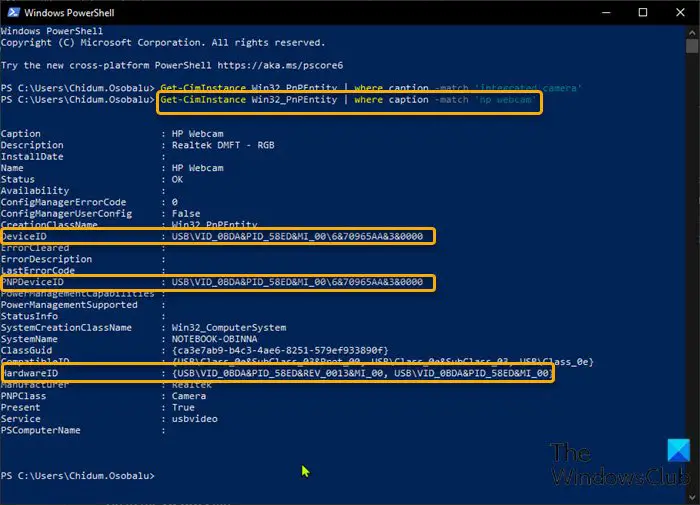
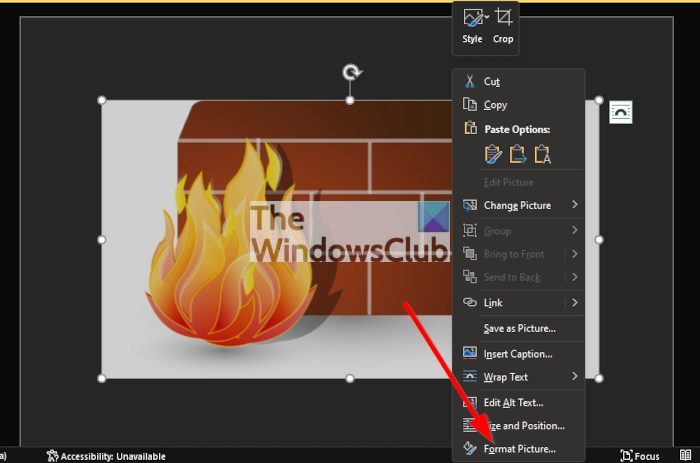
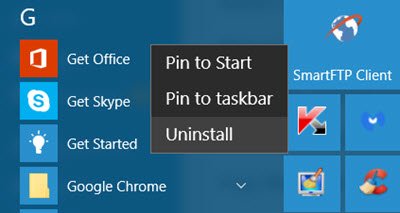
![Canon プリンター エラー コード 5200 [修正]](https://rele.work/tech/hayato/wp-content/uploads/2021/10/Canon-Printer-Error-Code-5200.jpg)